在处理各类文档时,Microsoft Word作为众多用户的首选编辑工具,其功能强大且使用广泛。其中,页眉和页脚作为文档的重要组成部分,不仅能提升文档的专业度,还能提供关键信息如文档标题、日期、页码等。本文将详细介绍如何在Word中设置和自定义页眉与页脚,确保每位用户都能轻松掌握。
什么是页眉与页脚?
页眉是指出现在文档每页顶部的区域,而页脚则位于每页底部。它们通常用于显示文档的主题、章节名称、作者姓名等。本指南将涵盖如何插入和编辑页眉、页脚,以及如何自定义这些元素以满足特定需求。
如何插入页眉
插入页眉的步骤如下:
打开你的Word文档,确保处于需要编辑的文档中。
点击“插入”选项卡,在“页眉和页脚”组中选择“页眉”按钮。
Word会提供多个预设样式供选择,选择一个与你文档主题相符的样式。
进入编辑模式后,输入你想要的内容,如文档标题或章节名称。
完成后,点击“关闭页眉和页脚”按钮,或双击文档的主体部分退出编辑模式。
如何插入页脚
希望在文档中添加页脚?过程非常相似:
在Word文档中,点击“插入”选项卡,选择“页脚”按钮。
选择一个合适的页脚样式。
输入内容,如页码、日期或作者信息。
完成后,点击“关闭页眉和页脚”按钮,或双击文档的主体部分退出。
如何自定义页眉和页脚
Word允许用户根据特定需求自定义页眉和页脚的内容和样式。以下是一些常见的自定义功能:
添加页码:在“插入”选项卡中,点击“页码”按钮,选择位置和样式即可。
添加日期和时间:在页眉或页脚编辑模式下,选择“插入”选项卡,找到“日期和时间”进行格式选择后插入。
添加图片:同样在编辑模式下,选择“插入”中的“图片”按钮,从计算机选择并插入图片。用户可通过拖动或使用格式工具调整图片位置。
如何设置不同页面的页眉和页脚
在某些情况下,如报告或论文,用户可能需要在不同的页面使用不同的页眉和页脚。这时可以通过插入分节符实现:
将光标放在需要分节的位置,点击“布局”选项卡下的“分隔符”,选择“下一页”或“连续”等分节方式。
然后,进入新的节并重复上述插入页眉或页脚的步骤,进行自定义。
常见问题解决方案
在设置页眉和页脚时,用户可能会遇到一些问题,比如页码重复、样式不一致等。通常可以通过以下方式解决:
检查文档是否正确插入分节符。
确保选中“链接到前一条”选项,以维护或断开与前一页的页眉页脚连接。
在页眉和页脚的设计选项卡中,使用“不同首页”或“不同奇偶页”功能,确保适应不同需求。
总结
Word的页眉和页脚功能不仅能够提升文档的外观,还能有效传达信息。无论是在学术论文、商业报告,还是个人简历中,合理的页眉与页脚设置都是不可或缺的。掌握这些基础知识,可以帮助用户更专业地呈现文档,提高工作效率。在实际操作中,如果遇到困难,欢迎随时查阅相关帮助文档或视频教程,深入理解Word的更多功能。通过灵活使用这些工具,每个人都能轻松制作出引人注目的文档。返回搜狐,查看更多